Con el fin de ayudar a los empleados a registrarse más rápido, hemos agregado una forma de seleccionar la opción de empleados "en masa" para registrar equipos completos en un nuevo trabajo.
La lista de empleados disponibles para elegir incluirá a todos los empleados con los que el usuario que inició sesión ha trabajado durante los últimos días. Para habilitar / usar esta función, siga los pasos a continuación.
Aviso
Según su configuración, el botón '+' o 'Reciente' solo estará visible si ha trabajado con empleados en las últimas 72 horas.
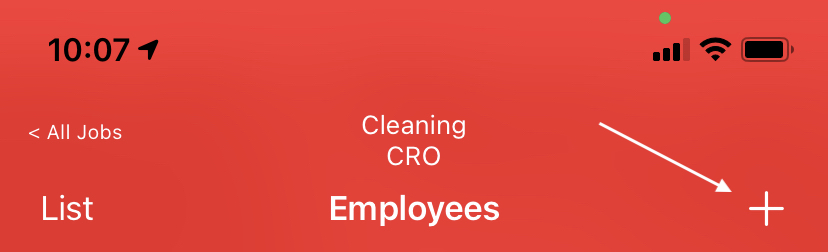
Habilitar desde el sitio de administración
Al iniciar sesión en el sitio de administración:
- Haga clic en Admin > Misc > Editar (Configuración) > Clocking-in
- Cambie "Permitir fichaje de entrada manual" a Sí
- Cambié "... de reciente" a Sí (además, cambie "... por búsqueda" a Sí si desea tener la posibilidad de fichar manualmente la entrada de empleados individuales)
-
Haga clic en "Actualizar"
Pasos móviles
- Toca "Trabajos" en el menú principal.
- Toque el trabajo deseado de la lista
- Toca la pestaña "Empleados".
- Si solo tiene habilitado 'desde recientes', toque el icono "+" en la esquina superior derecha de la pantalla y aparecerá una lista de los empleados con los que ha trabajado recientemente en los últimos días. Si también tiene habilitado 'por búsqueda', al tocar el icono "+" aparecerá primero la pantalla de fichaje manual, en la que aparecerá el botón "Reciente". Al tocar eso, aparecerá la lista de empleados que trabajaron recientemente.
- Toque "Empleados" para seleccionarlos
- Toque "Listo" para fichar a los empleados seleccionados en el trabajo actual
